Jak usunąć DefaultAgent z komputerów
![]() Napisany przez Tomasa Meskauskasa,
Napisany przez Tomasa Meskauskasa,
Czym jest DefaultAgent?
Podczas naszego badania DefaultAgent odkryliśmy, że działa on jako adware. Celem aplikacji jest dostarczanie niechcianych reklam. Co więcej, wielu dostawców zabezpieczeń oznaczyło tę aplikację jako złośliwą. Użytkownicy powinni unikać instalowania DefaultAgent i podobnych aplikacji.
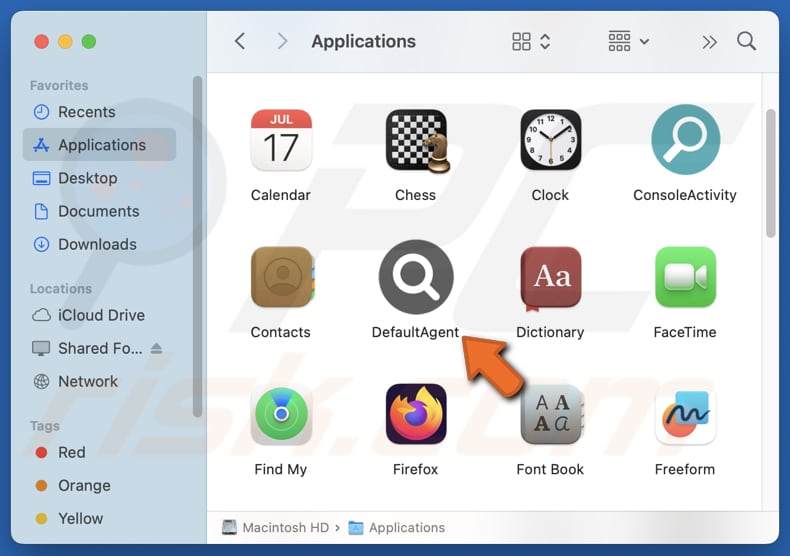
DefaultAgent adware w szczegółach
DefaultAgent może wyświetlać natrętne banery, wyskakujące okienka, kupony i inne reklamy. Niektóre z tych reklam mogą zawierać fałszywe oferty, ostrzeżenia, alerty i podobne treści, aby zwabić użytkowników do ich kliknięcia. Interakcja z reklamami DefaultAgent może prowadzić użytkowników do niewiarygodnych witryn hostujących oszustwa i niechciane (potencjalnie złośliwe) aplikacje.
Reklamy te mogą prowadzić użytkowników do stron internetowych zaprojektowanych w celu kradzieży pieniędzy lub danych osobowych, takich jak dane karty kredytowej, dane logowania (np. nazwy użytkownika i hasła), dane karty identyfikacyjnej lub inne informacje. Mogą również kierować użytkowników do witryn stworzonych w celu oszukania użytkowników do zainfekowania ich komputerów.
Ponadto DefaultAgent może negatywnie wpływać na wydajność systemu, wykorzystując zasoby i działając w tle. Ponadto aplikacja może gromadzić dane, takie jak historia przeglądania, aktywność wyszukiwania, adresy IP, informacje o urządzeniu itp. Stanowi to zagrożenie dla prywatności, ponieważ zebrane dane mogą być udostępniane stronom trzecim lub nadużywane do złośliwych celów.
DefaultAgent może powodować różne problemy, co sprawia, że jego usunięcie jest niezbędne. Jeśli ręczne usunięcie nie powiedzie się lub oprogramowanie zainstaluje się ponownie, zaleca się użycie narzędzia takiego jak Combo Cleaner w celu dokładnej eliminacji.
| Nazwa | Reklamy DefaultAgent |
| Typ zagrożenia | Adware, złośliwe oprogramowanie dla komputerów Mac, wirus dla komputerów Mac |
| Nazwy wykryć | Avast (MacOS:Adload-AG [Adw]), Combo Cleaner (Gen:Variant.Adware.MAC.AdLoad.13), ESET-NOD32 (Wariant OSX/Adware.Synataeb.G), Kaspersky (Not-a-virus:HEUR:AdWare.OSX.Adload.h), Pełna lista (VirusTotal) |
| Dodatkowe informacje | Ta aplikacja należy do rodziny złośliwego oprogramowania Adload. |
| Objawy | Twój Mac działa wolniej niż zwykle, widzisz niechciane wyskakujące reklamy, jesteś przekierowywany na podejrzane strony internetowe. |
| Metody dystrybucji | Zwodnicze reklamy pop-up, instalatory bezpłatnego oprogramowania (sprzedaż wiązana), pobieranie plików torrent. |
| Szkody | Śledzenie przeglądarki internetowej (potencjalne problemy z prywatnością), wyświetlanie niechcianych reklam, przekierowania na podejrzane strony internetowe, utrata prywatnych informacji. |
| Usuwanie malware (Mac) | Aby usunąć możliwe infekcje malware, przeskanuj komputer Mac profesjonalnym oprogramowaniem antywirusowym. Nasi analitycy bezpieczeństwa zalecają korzystanie z Combo Cleaner. |
Wnioski
Podsumowując, DefaultAgent i podobne adware mogą naruszać prywatność użytkowników i zagrażać bezpieczeństwu. Oprogramowanie tego typu może zbierać dane przeglądania, wyświetlać zwodnicze reklamy i potencjalnie prowadzić do infekcji złośliwym oprogramowaniem. Użytkownicy powinni zachować ostrożność podczas pobierania i instalowania aplikacji, aby uniknąć adware.
Przykładami aplikacji sklasyfikowanych jako adware są PrimaryBalance, ExecutiveSection i FeedNames.
Jak DefaultAgent zainstalował się na moim komputerze?
Oprogramowanie reklamowe jest często dołączane do bezpłatnego lub niewiarygodnego oprogramowania, a użytkownicy, którzy pomijają kroki instalacji bez zmiany dostępnych ustawień (np. "Zaawansowane" lub "Niestandardowe"), mogą je nieświadomie zainstalować. Ta metoda, znana jako sprzedaż wiązana, jest powszechnym sposobem rozprzestrzeniania się adware.
Ponadto oprogramowanie reklamowe może być dostarczane za pośrednictwem fałszywych aktualizacji oprogramowania, zwodniczych reklam, złośliwych witryn internetowych, nieoficjalnych sklepów z aplikacjami, powiadomień z niewiarygodnych witryn, sieci peer-to-peer (P2P) i programów do pobierania innych firm.
Jak uniknąć instalacji niechcianych aplikacji?
Pobieraj aplikacje i pliki z zaufanych źródeł, takich jak oficjalne strony internetowe lub renomowane sklepy z aplikacjami. Wybierz opcję "Zaawansowane" lub "Niestandardowe" podczas instalacji, aby sprawdzić i odrzucić niechciane programy.
Unikaj interakcji z podejrzanymi reklamami, wyskakującymi okienkami lub linkami w niezaufanych witrynach i nigdy nie zezwalaj podejrzanym witrynom na wysyłanie powiadomień. Aktualizuj system i oprogramowanie oraz wykonuj regularne skanowanie za pomocą niezawodnego narzędzia zabezpieczającego. Jeśli twój komputer jest już zainfekowany DefaultAgent, zalecamy uruchomienie skanowania za pomocą Combo Cleaner, aby automatycznie wyeliminować to adware.
Wyskakujące okienko pojawiające się po instalacji DefaultAgent:
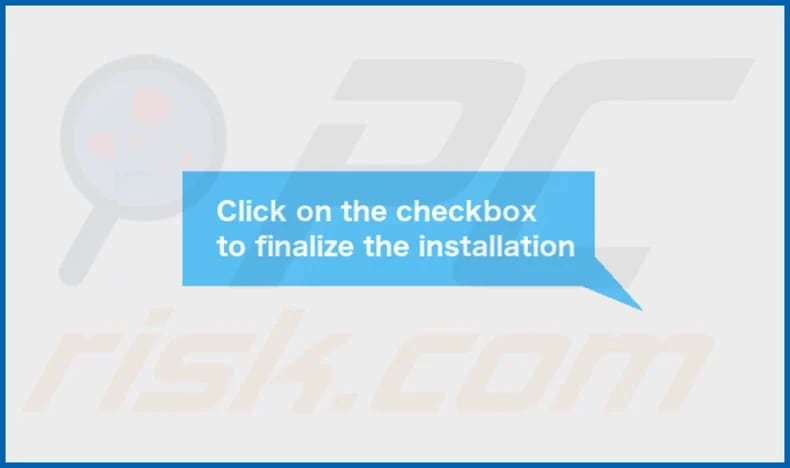
Folder instalacyjny DefaultAgent:
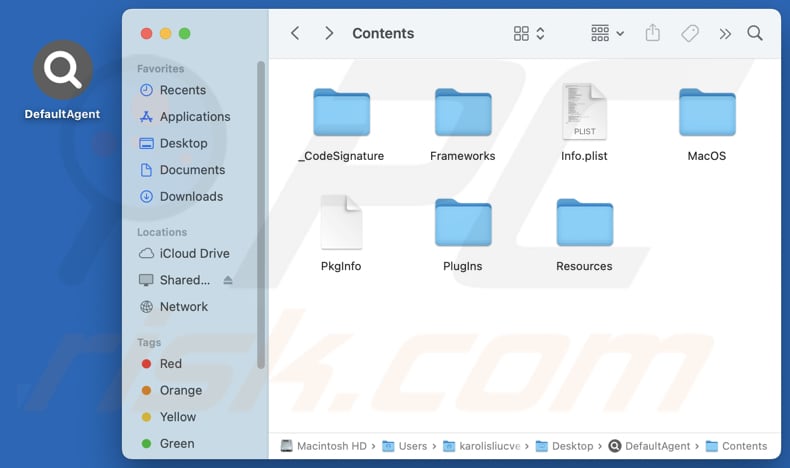
Natychmiastowe automatyczne usunięcie malware na Mac:
Ręczne usuwanie zagrożenia może być długim i skomplikowanym procesem, który wymaga zaawansowanych umiejętności obsługi komputera. Combo Cleaner to profesjonalne narzędzie do automatycznego usuwania malware, które jest zalecane do pozbycia się złośliwego oprogramowania na Mac. Pobierz je, klikając poniższy przycisk:
▼ POBIERZ Combo Cleaner dla Mac
Bezpłatny skaner sprawdza, czy twój komputer został zainfekowany. Aby korzystać z w pełni funkcjonalnego produktu, musisz kupić licencję na Combo Cleaner. Dostępny jest ograniczony trzydniowy okres próbny. Combo Cleaner jest własnością i jest zarządzane przez Rcs Lt, spółkę macierzystą PCRisk. Przeczytaj więcej. Pobierając jakiekolwiek oprogramowanie wyszczególnione na tej stronie zgadzasz się z naszą Polityką prywatności oraz Regulaminem.
Szybkie menu:
- Czym jest DefaultAgent?
- KROK 1. Usuwanie plików i folderów powiązanych z DefaultAgent z OSX.
- KROK 2. Usuń reklamy DefaultAgent z Safari.
- KROK 3. Usunięcie Adware DefaultAgent z Google Chrome.
- KROK 4. Usuwanie reklam DefaultAgent z Mozilla Firefox.
Film pokazujący jak usunąć adware i porywacze przeglądarki z Mac:
Usuwanie adware DefaultAgent:
Usuń potencjalnie niechciane aplikacje związane z DefaultAgent z folderu "Aplikacje":

Kliknij ikonę Find era, w oknie Findera wybierz "Aplikacje". W folderze aplikacji poszukaj "MPlayerX", "NicePlayer" lub innych podejrzanych aplikacji i przeciągnij je do Kosza. Po usunięciu potencjalnie niechcianych aplikacji, które powodują reklamy online, przeskanuj komputer Mac w poszukiwaniu wszelkich pozostałych niepożądanych składników.
Usuwanie plików i folderów powiązanych z reklamy defaultagent:

Kliknij ikonę Finder na pasku menu, wybierz Idź i kliknij Idź do Folderu...
 Poszukaj plików wygenerowanych przez adware w folderze /Library/LaunchAgents:
Poszukaj plików wygenerowanych przez adware w folderze /Library/LaunchAgents:

W pasku Przejdź do Folderu... wpisz: /Library/LaunchAgents
 W folderze "LaunchAgents" poszukaj wszelkich ostatnio dodanych i podejrzanych plików oraz przenieś je do Kosza. Przykłady plików wygenerowanych przez adware - "installmac.AppRemoval.plist", "myppes.download.plist", "mykotlerino.ltvbit.plist", "kuklorest.update.plist" itd. Adware powszechnie instaluje wiele plików z tym samym rozszerzeniem.
W folderze "LaunchAgents" poszukaj wszelkich ostatnio dodanych i podejrzanych plików oraz przenieś je do Kosza. Przykłady plików wygenerowanych przez adware - "installmac.AppRemoval.plist", "myppes.download.plist", "mykotlerino.ltvbit.plist", "kuklorest.update.plist" itd. Adware powszechnie instaluje wiele plików z tym samym rozszerzeniem.
 Poszukaj plików wygenerowanych przez adware w folderze /Library/Application Support:
Poszukaj plików wygenerowanych przez adware w folderze /Library/Application Support:

W pasku Przejdź do Folderu... wpisz: /Library/Application Support

W folderze "Application Support" sprawdź wszelkie ostatnio dodane i podejrzane foldery. Przykładowo "MplayerX" lub "NicePlayer" oraz przenieś te foldery do Kosza..
 Poszukaj plików wygenerowanych przez adware w folderze ~/Library/LaunchAgents:
Poszukaj plików wygenerowanych przez adware w folderze ~/Library/LaunchAgents:

W pasku Przejdź do Folderu... i wpisz: ~/Library/LaunchAgents

W folderze "LaunchAgents" poszukaj wszelkich ostatnio dodanych i podejrzanych plików oraz przenieś je do Kosza. Przykłady plików wygenerowanych przez adware - "installmac.AppRemoval.plist", "myppes.download.plist", "mykotlerino.ltvbit.plist", "kuklorest.update.plist" itp. Adware powszechnie instaluje szereg plików z tym samym rozszerzeniem.
 Poszukaj plików wygenerowanych przez adware w folderze /Library/LaunchDaemons:
Poszukaj plików wygenerowanych przez adware w folderze /Library/LaunchDaemons:

W pasku Przejdź do Folderu... wpisz: /Library/LaunchDaemons
 W folderze "LaunchDaemons" poszukaj wszelkich podejrzanych plików. Przykładowo: "com.aoudad.net-preferences.plist", "com.myppes.net-preferences.plist", "com.kuklorest.net-preferences.plist", "com.avickUpd.plist" itp. oraz przenieś je do Kosza.
W folderze "LaunchDaemons" poszukaj wszelkich podejrzanych plików. Przykładowo: "com.aoudad.net-preferences.plist", "com.myppes.net-preferences.plist", "com.kuklorest.net-preferences.plist", "com.avickUpd.plist" itp. oraz przenieś je do Kosza.
 Przeskanuj swój Mac za pomocą Combo Cleaner:
Przeskanuj swój Mac za pomocą Combo Cleaner:
Jeśli wykonałeś wszystkie kroki we właściwej kolejności, twój Mac powinien być wolny od infekcji. Aby mieć pewność, że twój system nie jest zainfekowany, uruchom skanowanie przy użyciu programu Combo Cleaner Antivirus. Pobierz GO TUTAJ. Po pobraniu pliku kliknij dwukrotnie instalator combocleaner.dmg, w otwartym oknie przeciągnij i upuść ikonę Combo Cleaner na górze ikony aplikacji. Teraz otwórz starter i kliknij ikonę Combo Cleaner. Poczekaj, aż Combo Cleaner zaktualizuje bazę definicji wirusów i kliknij przycisk "Start Combo Scan" (Uruchom skanowanie Combo).

Combo Cleaner skanuje twój komputer Mac w poszukiwaniu infekcji malware. Jeśli skanowanie antywirusowe wyświetla "nie znaleziono żadnych zagrożeń" - oznacza to, że możesz kontynuować korzystanie z przewodnika usuwania. W przeciwnym razie, przed kontynuowaniem zaleca się usunięcie wszystkich wykrytych infekcji.

Po usunięciu plików i folderów wygenerowanych przez adware, kontynuuj w celu usunięcia złośliwych rozszerzeń ze swoich przeglądarek internetowych.
Usuwanie strony domowej i domyślnej wyszukiwarki reklamy defaultagent z przeglądarek internetowych:
 Usuwanie złośliwych rozszerzeń z Safari:
Usuwanie złośliwych rozszerzeń z Safari:
Usuwanie rozszerzeń powiązanych z reklamy defaultagent z Safari:

Otwórz przeglądarkę Safari. Z paska menu wybierz "Safari" i kliknij "Preferencje...".

W oknie "Preferencje" wybierz zakładkę "Rozszerzenia" i poszukaj wszelkich ostatnio zainstalowanych oraz podejrzanych rozszerzeń. Po ich zlokalizowaniu kliknij znajdujących się obok każdego z nich przycisk „Odinstaluj". Pamiętaj, że możesz bezpiecznie odinstalować wszystkie rozszerzenia ze swojej przeglądarki Safari – żadne z nich nie ma zasadniczego znaczenia dla jej prawidłowego działania.
- Jeśli w dalszym ciągu masz problemy z niechcianymi przekierowaniami przeglądarki oraz niechcianymi reklamami - Przywróć Safari.
 Usuwanie złośliwych wtyczek z Mozilla Firefox:
Usuwanie złośliwych wtyczek z Mozilla Firefox:
Usuwanie dodatków powiązanych z reklamy defaultagent z Mozilla Firefox:

Otwórz przeglądarkę Mozilla Firefox. W prawym górnym rogu ekranu kliknij przycisk "Otwórz Menu" (trzy linie poziome). W otwartym menu wybierz "Dodatki".

Wybierz zakładkę "Rozszerzenia" i poszukaj ostatnio zainstalowanych oraz podejrzanych dodatków. Po znalezieniu kliknij przycisk "Usuń" obok każdego z nich. Zauważ, że możesz bezpiecznie odinstalować wszystkie rozszerzenia z przeglądarki Mozilla Firefox – żadne z nich nie ma znaczącego wpływu na jej normalne działanie.
- Jeśli nadal doświadczasz problemów z przekierowaniami przeglądarki oraz niechcianymi reklamami - Przywróć Mozilla Firefox.
 Usuwanie złośliwych rozszerzeń z Google Chrome:
Usuwanie złośliwych rozszerzeń z Google Chrome:
Usuwanie dodatków powiązanych z reklamy defaultagent z Google Chrome:

Otwórz Google Chrome i kliknij przycisk "Menu Chrome" (trzy linie poziome) zlokalizowany w prawym górnym rogu okna przeglądarki. Z rozwijanego menu wybierz "Więcej narzędzi" oraz wybierz "Rozszerzenia".

W oknie "Rozszerzenia" poszukaj wszelkich ostatnio zainstalowanych i podejrzanych dodatków. Po znalezieniu kliknij przycisk "Kosz" obok każdego z nich. Zauważ, że możesz bezpiecznie odinstalować wszystkie rozszerzenia z przeglądarki Google Chrome – żadne z nich nie ma znaczącego wpływu na jej normalne działanie.
- Jeśli nadal doświadczasz problemów z przekierowaniami przeglądarki oraz niechcianymi reklamami - PrzywróćGoogle Chrome.
Często zadawane pytania (FAQ)
Jakie szkody może wyrządzić adware?
Oprogramowanie reklamowe może powodować różne zagrożenia, w tym narażenie na oszustwa i złośliwe oprogramowanie, obniżać wydajność systemu, zakłócać normalne korzystanie z komputera i powodować inne niepożądane problemy dla użytkowników.
Co robi adware?
Adware wyświetla uciążliwe reklamy i może również gromadzić dane przeglądania i inne dane osobowe.
W jaki sposób twórcy adware generują przychody?
Twórcy oprogramowania reklamowego zazwyczaj czerpią zyski z promowania produktów, stron internetowych lub usług za pośrednictwem programów partnerskich, zarabiając na działaniach użytkowników, takich jak kliknięcia, zakupy lub inne działania.
Czy Combo Cleaner usunie adware DefaultAgent?
Combo Cleaner wykona pełne skanowanie systemu w celu usunięcia całego adware. Ręczne usuwanie może nie być w pełni skuteczne, ponieważ niektóre pliki mogą pozostać ukryte, a niektóre składniki adware mogą nadal działać nawet po usunięciu.
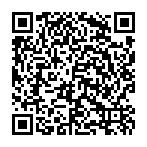
▼ Pokaż dyskusję